Как да тече безопасен режим на Windows 7 компютърни
Компютъра в безопасен режим (на английски език Safe Mode) зарежда минимален набор от драйвери и системни файлове, необходими за стартиране и последващата експлоатация на системата. Този инструмент ви позволява да изпълнява различни задачи, за да се справят с проблеми, които са трудни за невъзможно да се направи в редовна сесия на ОС. Има много начини да се започне безопасен режим на Windows 7 на компютъра, които са подробно описани в ръководството.
Безопасен режим е активиран в трите изпълнения (виж снимката по-долу).
- Основен - зареди всички необходими компоненти за поддръжка на вашия Windows.
- С поддръжка на мрежата - същата като основната версия, но с възможност за работа в мрежа или интернет връзка. Този режим е полезен, ако за решаване на проблема, е необходимо да изтеглите актуализации, драйвери и други файлове.
- От командния ред - обажда ПМС. Това изисква познаване на екипите.
Изберете опция 1 или 2, в зависимост от естеството на проблема с решение, вариант 3 най-вероятно не е необходимо, тъй като изисква познания за използване на ПМС. Преди да повторите стартирането на Windows, извадете диска от устройствата, както и USB устройства. За да стигнете до опциите за зареждане на безопасен режим, следвайте стъпките по-долу.
Работещи чрез опции за стартиране Advanced
Допълнителни опции за стартиране са OS списък стартиране на инструменти в различни режими за отстраняване на неизправности. За да видите списък на екрана и започнете безопасен режим, изпълнете следните стъпки:
1. Включете или рестартирайте компютъра, лаптопа чрез менюто "Старт".
2. Когато се инсталира много операционни системи на системата, екрана за избор на стрелките на клавиатурата (нагоре, надолу), за да изберете операционната система Windows 7. След това натиснете най-горния ред на клавиша F8.
3. Когато Windows 7 веднага след рестарта бързо натиснете клавиша F8. Ако не разполагат с време, за да кликнете и да видите логото на Windows, след това започнете настъпили системата. Повторете стъпка 1 и 3.
4. стъпките по-горе ще ви помогне да стигнете до списъка с опции за зареждане. Стрелките (нагоре, надолу) на клавиатурата, за да изберете един от трите начина да стартирате безопасния режим нататъшно усъвършенстване Enter.

Активиране чрез конфигурацията на системата (MSConfig)
Активиране на безопасен режим на Windows 7 може да е в настройките на операционната система. Направете следното поредица от действия:

2. В системата за конфигурация 5 е достъпно раздели. Посетете раздела "изтегляне". Ако видите множество OS, изберете Windows 7. След това поставете отметка в квадратчето до опцията "Safe Mode" и изберете опцията за изтегляне:
- Минимална - започнете важни фактори, услуги и графичен потребителски интерфейс.
- Друг черупка - включване CMD и сваляне на важни компоненти на Windows.
- Възстановяване на Active Directory - една и съща версия на "минимум", само с Active Directory.
- Мрежа - една и съща версия на "минимум", само с поддръжка на мрежата, Интернет контакт.
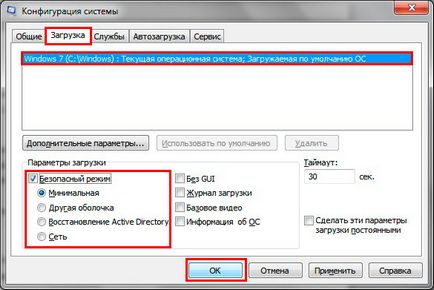
3. След промените, щракнете върху OK. За да стартирате Windows 7 безопасен режим на компютър в съобщение, натиснете бутона "Reset" (PC се рестартира веднага) или "излизане без рестартиране" (самостоятелно нулиране).
4. След като работи в безопасен режим, обадете се на конфигурацията на кутия, в раздела "мишката", махнете отметката от опцията за зареждане на "Safe Mode". След това кликнете върху OK, след което рестартирайте компютъра. Ако не изпълните стъпка 4, а след това този режим ще се зареди непрекъснато.
Използването BCDEDIT отбор
За да използвате метода, стартирайте командния ред с администраторски права. BCDEDIT въведете командата, натиснете Enter. В "Зареждане на Windows" помни "идентификатор" (снимки) и "описание" (Windows 7 снимки).
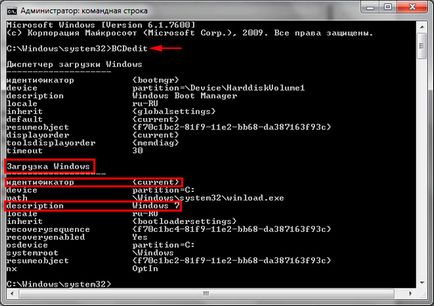
На следващо място, тип CMD в една от структурите, посочени в таблицата. Посъветвайте се с Вашия ID и натиснете Enter.